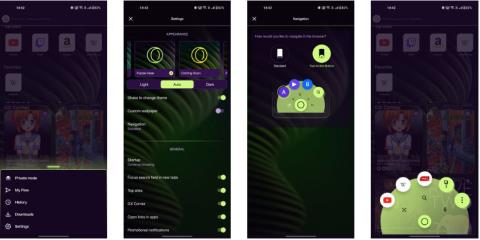Ko je bila Opera GX predstavljena za mobilne naprave, je obljubljala bliskovito hitro brskanje po internetu in hitrost nalaganja. Opera je do neke mere izpolnila svojo obljubo, vendar to ne pomeni, da ne morete prilagoditi naprav Android ali aplikacije Opera GX, da bi bila še hitrejša.
Oglejmo si najboljše načine za pospešitev Opera GX v sistemu Android.
Aktivirajte gumb za hitro ukrepanje
Gumb za hitro ukrepanje (splošno znan kot FAB) je alternativni in intuitiven način za nadzor in navigacijo v Operi. Omogoča vam začetek novih iskanj, zagon zavihkov, brskanje po spletni vsebini in aktiviranje funkcije glasovnega iskanja. Tukaj je opisano, kako omogočite gumb za hitro ukrepanje:
- Tapnite ikono Opera v spodnjem desnem kotu zaslona.
- Kliknite Nastavitve .
- V zavihku Videz izberite Krmarjenje .
- Preklopite s standardnega na gumb za hitro ukrepanje .
- Vrnite se na glavni zaslon Opera GX.
- Pritisnite in držite gumb za hitro ukrepanje na sredini spodnjega dela zaslona in začnite z navigacijo.

Omogoči gumb za hitro ukrepanje Opera GX
Na uporabo FAB se bo morda treba navaditi. Ko pa se tega naučite, boste opazili, da je to veliko hitrejši način brskanja po internetu kot tradicionalna metoda.
Zaprite vse odprte zavihke Opera GX
Razen če posebej zaprete zavihek, preden zaprete Opera GX, bo ostal odprt v ozadju, čeprav z nižjo prioriteto pri uporabi virov. Vendar bodo odprti zavihki povzročili, da bo Opera GX porabila več RAM-a, uporabila več CPE-ja vašega telefona Android in povečala porabo baterije.
Takole lahko zaprete vse odprte zavihke v Operi GX:
- Tapnite ikono zavihka v spodnjem levem delu zaslona.
- Vsak zavihek povlecite v desno, če želite zapreti določene zavihke.
- Lahko pa se dotaknete Zapri vse in nato znova izberite Zapri , da zaprete vsak zavihek, vključno s trenutnim zavihkom.

Zaprite vse odprte zavihke Opera GX
Aktivirajte najboljša spletna mesta v Operi GX
Pomembno je tudi, da Opera GX nastavite tako, da lahko z njeno uporabo delate hitreje.
Na primer, namesto da bi morali ročno vnašati URL-je svojih priljubljenih spletnih mest v iskalno vrstico, jih lahko vse prikažete na začetnem zaslonu Opera GX, kar vam omogoča enostaven dostop s samo dotikom prsta.
- Kliknite ikono Opera v spodnjem desnem kotu zaslona in izberite Nastavitve .
- Kliknite drsnik poleg možnosti Top sites , da ga vklopite.

Najboljša spletna mesta Opera GX na začetnem zaslonu
Opera GX bo nato zapolnila seznam Top sites s spletnimi mesti, ki jih najpogosteje obiskujete. Na žalost ni možnosti za ročno urejanje seznama najboljših spletnih mest v Operi GX.
Dodajte spletno mesto na seznam priljubljenih
Na to rešitev je treba gledati kot na alternativo zgoraj navedeni rešitvi. Spletna mesta, dodana na vaš seznam priljubljenih, bodo prikazana takoj pod seznamom najboljših spletnih mest. Vendar imate popoln nadzor nad tem, katera spletna mesta lahko dodate na seznam.
Tukaj je opisano, kako dodate spletno mesto na seznam priljubljenih v Operi GX:
- Obiščite spletno mesto, ki ga želite dodati na seznam priljubljenih.
- Tapnite ikono Opera in nato ikono zvezdice v zgornjem desnem kotu podmenija.
- Izberite možnost Domov .
- Poimenujte spletno stran in tapnite DODAJ .
- Vrnite se na začetni zaslon Opera GX in opazite, da je bilo spletno mesto dodano na seznam priljubljenih.

Seznam priljubljenih Opera GX
Če želite zmanjšati nered na zaslonu, članek priporoča, da onemogočite funkcijo Top sites . Samo imejte Priljubljene na domači strani.
Onemogoči GX Corner
Opera GX ima funkcijo, ki jo obožujejo igralci iger, imenovano GX Corner, ki deluje kot vir novic za vse, kar je povezano z igranjem iger, od brezplačnih daril do ekskluzivnih ponudb. Ker pa se ta vir novic posodablja v realnem času, lahko povzroči, da Opera GX poveča porabo RAM-a in tako negativno vpliva na njeno delovanje.
GX Corner je privzeto omogočen, zato ga onemogočite tukaj:
- Kliknite ikono Opera in izberite Nastavitve .
- Tapnite drsnik poleg GX Corner , da ga izklopite.

Opera GX z onemogočenim GX Cornerjem
Omogočite blokiranje oglasov, blokiranje pojavnih oken in druge zaščitne funkcije
Kadar koli obiščete spletno mesto z oglasi, pojavnimi okni in drugimi podobnimi funkcijami, vaša naprava Android za njihovo nalaganje uporabi dodatne vire (vključno z RAM-om in internetnimi podatki). To število se podvoji vsakič, ko obiščete spletna mesta, ki lahko uporabljajo vire vaše naprave za rudarjenje kriptovalute.
Na srečo ima tako kot celoten brskalnik Opera tudi Opera GX za Android številne funkcije, ki lahko naredijo brskanje po spletu učinkovitejše:
- Kliknite ikono Opera in izberite Nastavitve .
- Pomaknite se navzdol do zavihka Zasebnost.
- Dotaknite se drsnikov poleg naslednjih funkcij:
- Blokiranje oglasov
- Zaščita rudarjenja kriptovalut
- Blokiraj pojavna okna

Omogočite blokiranje oglasov, blokiranje pojavnih oken in druge zaščitne funkcije
Ne samo, da se bodo vaše spletne strani nalagale veliko hitreje, ampak boste imeli zdaj na zaslonu manj elementov, ki bi vas lahko motili. To vam bo pomagalo še izboljšati učinkovitost brskanja in potek dela.
Blokiraj piškotke
Omogočanje piškotkov na spletnem mestu lahko zagotovi edinstvene prednosti, kot je omogočanje hitrejšega preverjanja pristnosti. Vendar pa lahko v večini primerov piškotki vplivajo na hitrost brskanja Opera GX. To bo dvodelna rešitev, ki vam pokaže, kako izbrisati vse piškotke v Operi GX in kako blokirati vse piškotke v prihodnosti:
- Kliknite ikono Opera in izberite Nastavitve .
- Pomaknite se navzdol do zavihka Zasebnost in tapnite Počisti podatke brskanja .
- Kliknite, da potrdite polje zraven Piškotki in podatki spletnega mesta .
- Tapnite gumb X v zgornjem levem kotu, da se vrnete na zavihek Zasebnost .
- Kliknite Piškotki .
- Izberite Onemogočeno .

Izbrišite brskalne piškotke
Vsi trenutno shranjeni piškotki bodo izbrisani in Opera GX med prihodnjimi sejami brskanja ne bo več sprejemala piškotkov.
Android nasveti za pospešitev Opera GX
Poleg sprememb, ki jih lahko naredite v Operi GX, obstaja tudi nekaj nastavitev, ki jih lahko prilagodite v Androidu, da bo brskalnik hitrejši.
Posodobite Opera GX
Vsaka nova posodobitev Opera GX je namenjena optimizaciji programske opreme, pri čemer so izboljšave zmogljivosti prednostne naloge. Te izboljšave pomagajo pospešiti čas nalaganja spletnega mesta in učinkovito odzivnost. Ne le to, posodobitve lahko izboljšajo tudi funkcije upravljanja virov, na primer pri ravnanju z medijsko vsebino.
Zato pojdite v Google Play in posodobite Opera GX na najnovejšo različico, tako kot bi posodobili katero koli drugo aplikacijo za Android.
Sprostite RAM za Android
Sprostitev pomnilnika RAM za Android bo pomagala pospešiti vsako aplikacijo, ki se izvaja na njem, ne le spletnih brskalnikov. Operi GX dejansko dajete večjo količino RAM-a v telefonu. To po drugi strani pomeni hitrejšo večopravilnost, zmanjšano nalaganje in ponovno nalaganje strani, izboljšano upravljanje zavihkov (še posebej, ko je odprtih več zavihkov), hitrejše izvajanje skriptov, hitrejše predpomnjenje itd.
Vsaka naprava Android ima različne načine za izklop aplikacij v ozadju za sprostitev RAM-a. Zato uporabite metodo, ki je primerna za vašo napravo, da sprostite ves razpoložljivi RAM, nato pa začnite uporabljati Opera GX.
Občasno počistite predpomnilnik aplikacij Opera GX
Spletnim brskalnikom brisanje predpomnilnika koristi bolj kot katera koli druga vrsta aplikacij. Ponavadi začasno shranijo podatke in vsebino v predpomnilnik, da pospešijo operacije, vendar lahko predpomnilnik postane nered z neuporabnimi ali zastarelimi podatki. To ne upočasni le hitrosti brskanja po Operi GX, ampak lahko povzroči celo konflikte ali celo napake.
Redno brisanje predpomnilnika omogoča Opera GX, da se zažene s čistim listom, kar skrajša čas nalaganja. Običajno ima ta rešitev slabo stran, saj morate znova vnesti vse podatke za prijavo na vseh spletnih mestih, ki ste jih obiskali. Na srečo to ni nekaj, kar bi vas moralo skrbeti, ko uporabljate Opera GX, zahvaljujoč funkciji Flow , ki shrani vse vaše podatke.
Tako kot prejšnja metoda ima vsaka naprava Android drugačen vmesnik, zato sledite temu, da počistite predpomnilnik aplikacije Opera GX.

Počisti predpomnilnik aplikacije